Podłączanie OpenAI do aplikacji "OpenAI + Pixabay"
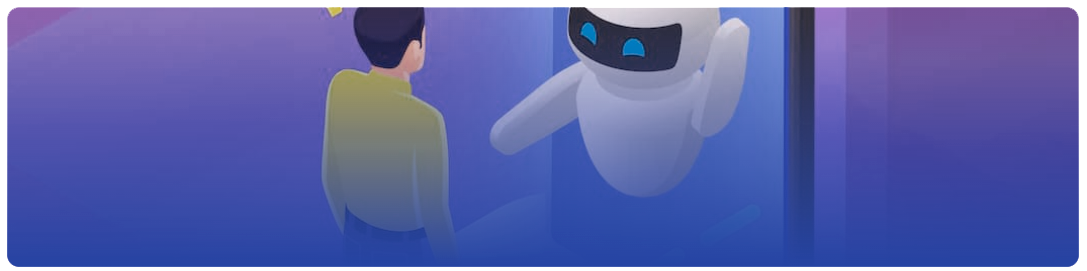
Instrukcje dotyczące podłączenia API OpenAI do aplikacji „OpenAI + Pixabay”.
1. Przejdź do oficjalnej strony OpenAI pod adresem https://openai.com/api/
2. Kliknij przycisk "Start building":
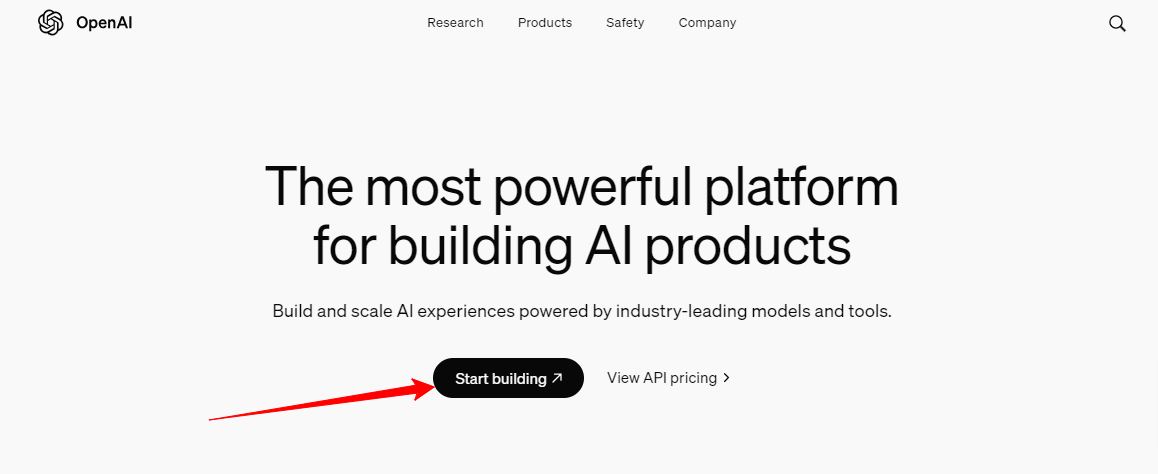
3. Zarejestruj się, klikając przycisk „Sign up”, a następnie wypełnij wszystkie pola lub wybierz jedną z sieci społecznościowych do rejestracji. Przyspieszy to i uprości proces:
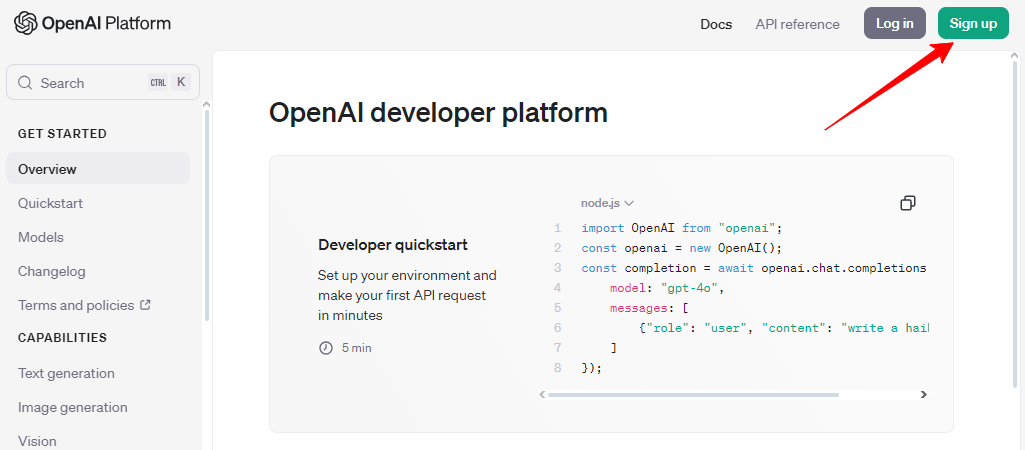
4. Potwierdź swój adres e-mail, a zostaniesz przeniesiony do swojego konta.
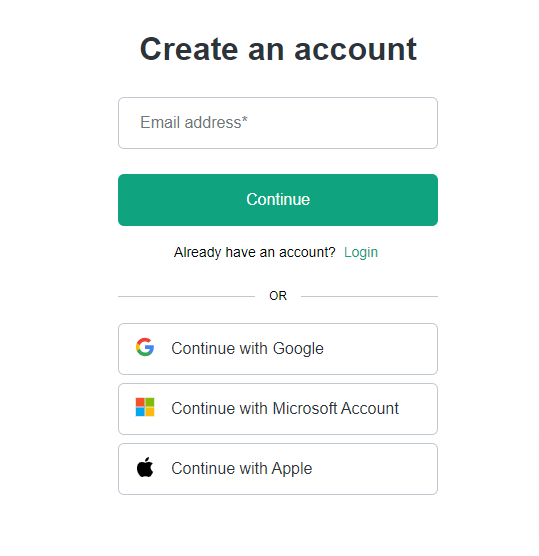
5. Następnie przejdź do strony swojego profilu „Your profile” i wybierz zakładkę „User API keys” (Klucze API użytkownika):
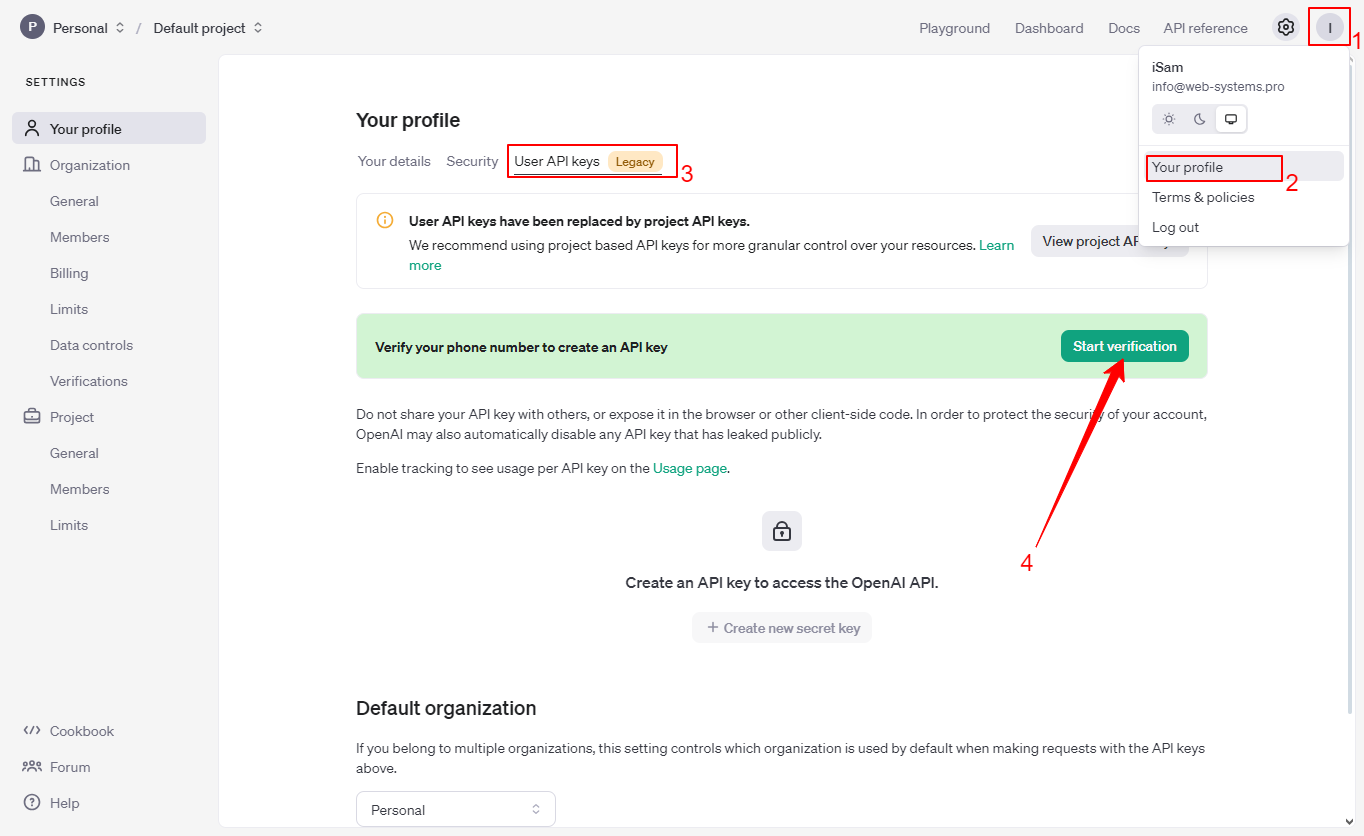
Następnie należy zweryfikować swój numer telefonu:
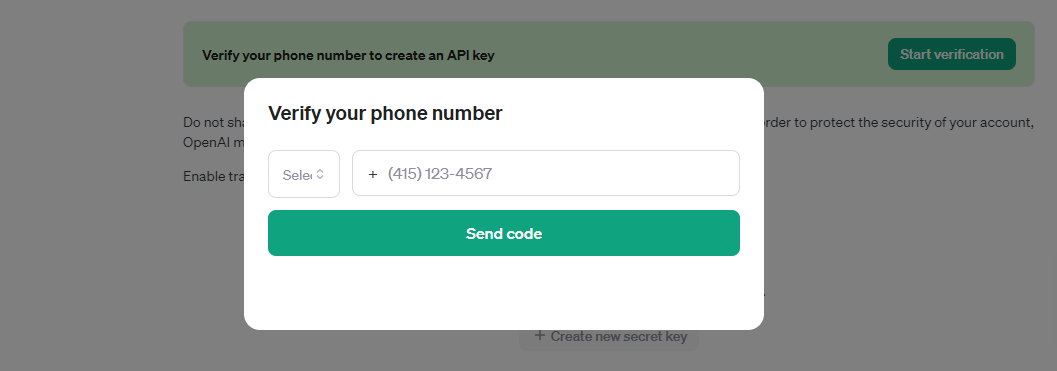
6. Utwórz klucz API.
6.1 Po potwierdzeniu numeru telefonu na tej stronie można utworzyć klucze API. Należy kliknąć przycisk „Create new secret key”:
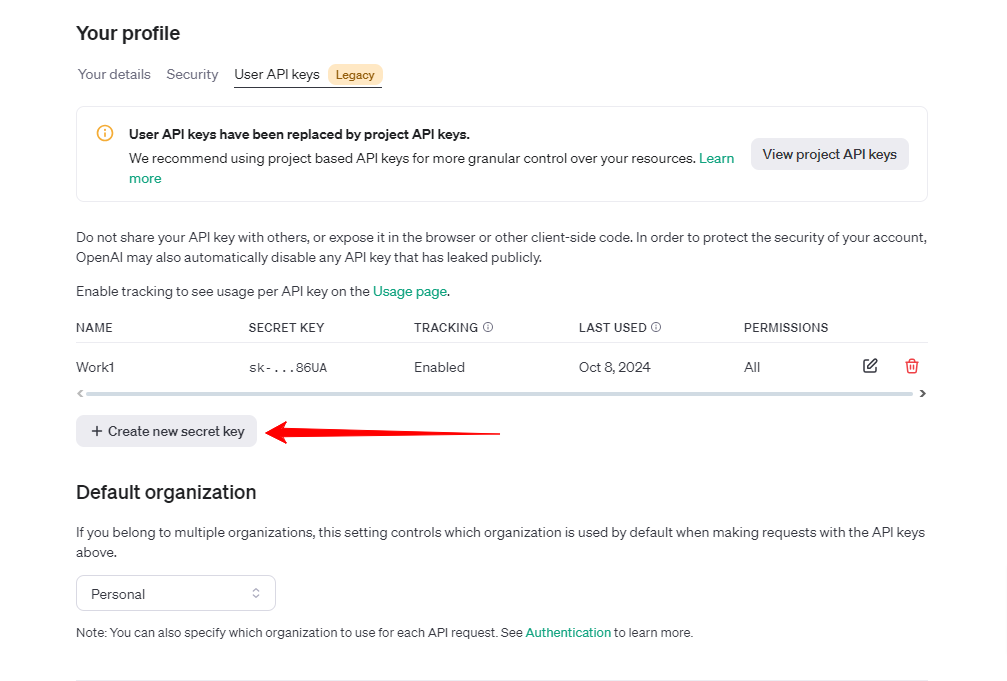
6.2 Po kliknięciu przycisku „Create new secret key” pojawi się wyskakujące okienko z informacją o pomyślnym utworzeniu nowego klucza API. Sam klucz API również znajduje się w tym oknie. Należy skopiować i zapisać ten klucz, ponieważ będzie on potrzebny później do połączenia z aplikacją:
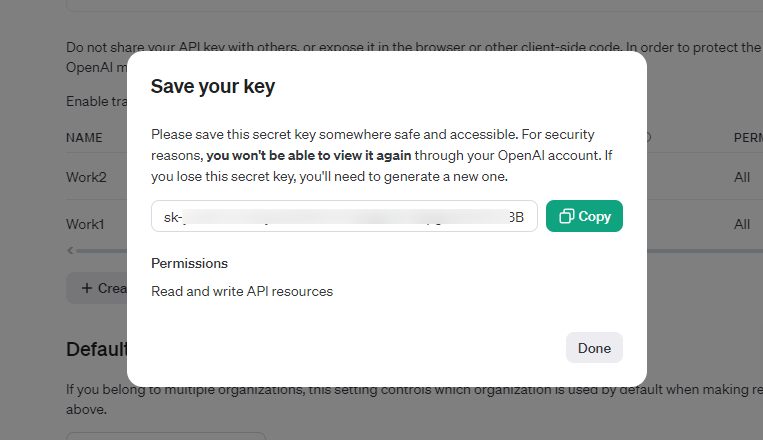
7. Określ klucz API w ustawieniach aplikacji "OpenAI + Pixabay".
7.1 Przejdź do ustawień aplikacji "OpenAI + Pixabay" i wklej w polu API Key klucz, który utworzyłeś na swoim koncie osobistym na platformie OpenAI i kliknij Zapisz:

7.2 Po zapisaniu klucza API pole wprowadzania zostanie ukryte, a na jego miejscu pojawi się niepełny klucz API. Aby zaktualizować klucz API, należy najpierw usunąć stary klucz. Usunięcie starego klucza jest konieczne ze względów bezpieczeństwa:
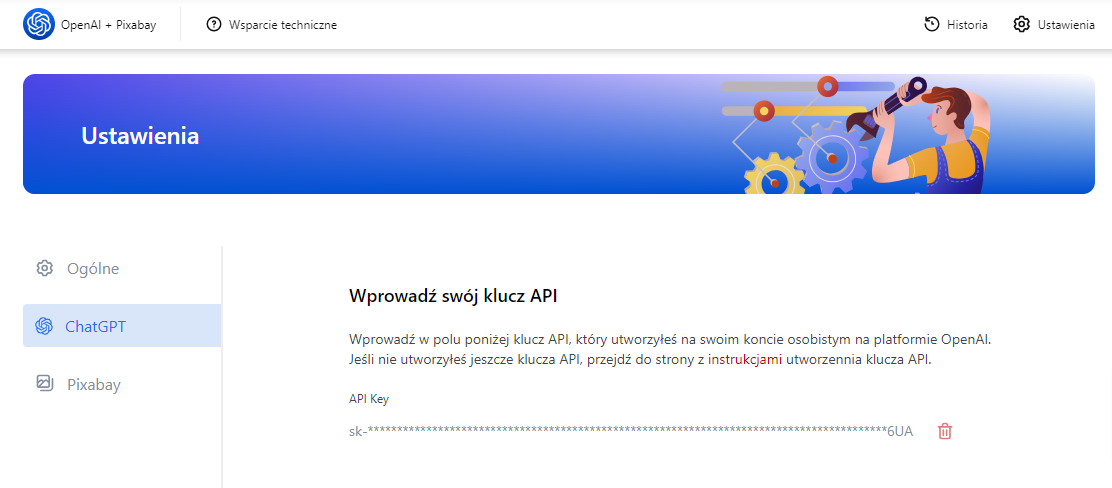
Ważne! Aby aktywować API klucz, należy doładować rachunek w serwisie OpenAI w swoim koncie osobistym za co najmniej 5 USD. W przeciwnym razie klucz nie zostanie aktywowany i będzie wyświetlać błąd w aplikacji!
8. Na tej samej stronie ustawień można wybrać domyślny model czatu GPT:
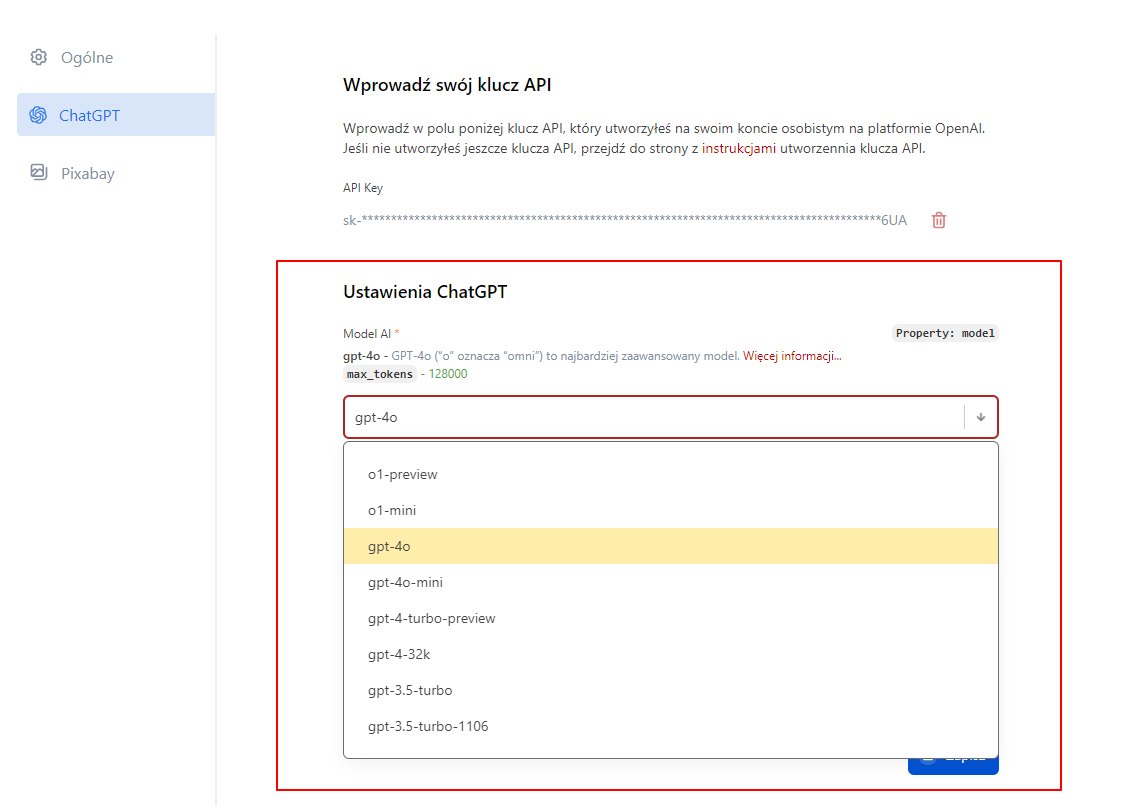
Jednak podczas tworzenia czat-botów zawsze można ustawić indywidualny model dla każdego z nich:
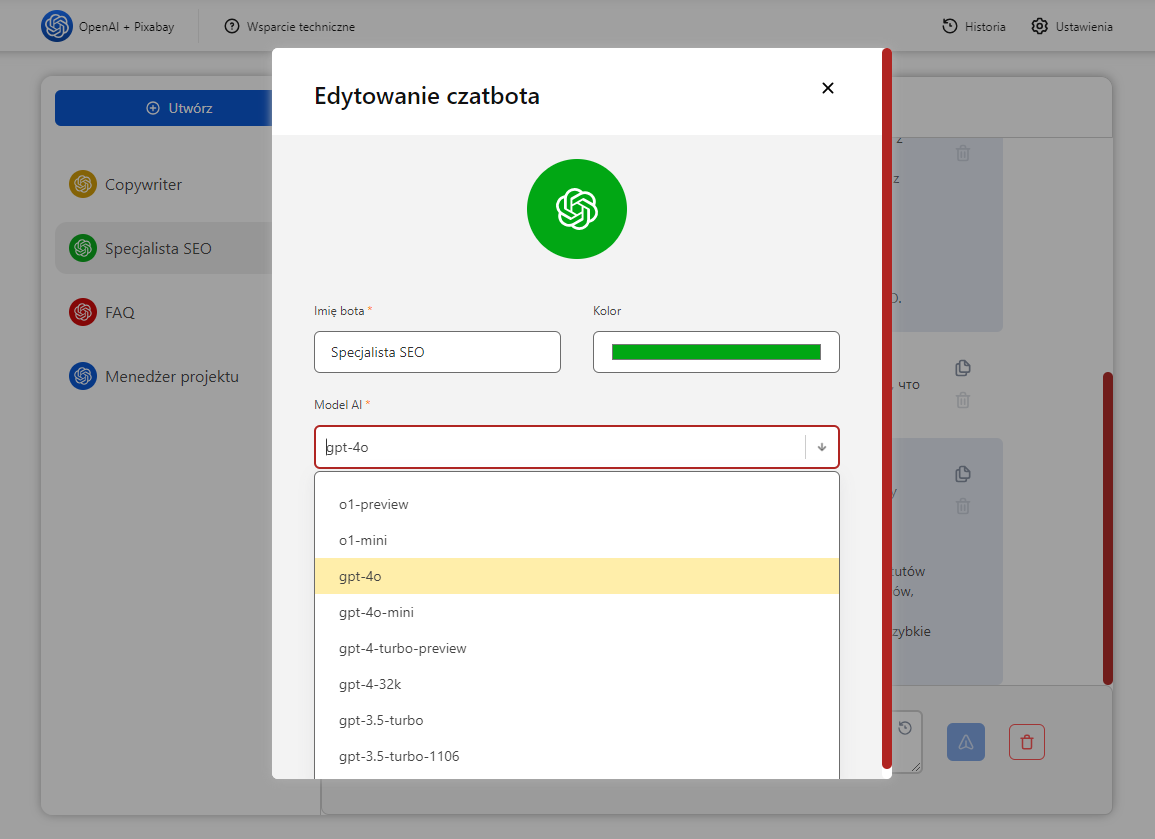
Ważne! Najnowsze modele botów mogą mieć ograniczenia! Więcej o najnowszych ograniczeniach API można przeczytać w artykułach OpenAI.


